Как конвертировать PDF в Word для редактирования (бесплатно онлайн)
Иногда, возникает проблема — как из документа Word, создать документ PDF. Могут быть разные причины такой необходимости. Например, файл нужно прочитать на мобильном устройстве. На мобильных устройствах, PDF формат читается легче, чем формат Word. Бывает и наоборот, необходимо преобразовать PDF в формат Word. Например, чтобы сделать изменения. О том, как это сделать, читаем дальше.
Чем отличается формат Word от PDF.
Давайте разберем, чем отличаются эти форматы и зачем они нужны.
doc и docx – форматы, которые с которыми работает Microsoft Word. При создании текста, будь это несколько слов или большая книга, он сохраняется в файле с расширением doc (в старых версиях) или с расширением docx (в версиях программы, начиная с 2007 года).
Формат PDF — (Portable Document Format).
Создан компанией Adobe Systems. Его главное назначение – создание электронных версий печатных изданий. Документ, созданный в этом формате, будет иметь вид на экране, такой же, как его напечатанный аналог.
Конвертируем программой Word 2007.
Для начала, давайте посмотрим, как преобразовать документ Word при помощи версии программы 2007 года.
Понятно, что для начала нужно создать документ или открыть готовый. Далее, в меню программы, выберите пункт меню «Сохранить как» и выберите пункт «PDF или XPS». И вот здесь может возникнуть некоторое затруднение. Дело в том, что такого пункта может и не быть.

В этом случае, скачайте и установите файл расширения с сайта Microsoft. При скачивании, на сайте будет предложено скачать дополнительный софт. Скачивать и устанавливать дополнительный софт, необязательно. Просто нажмите на кнопку — «отказаться и продолжить».

В результате, в Word будет добавлена функция сохранения файла в формате PDF.

При сохранении, доступны разные параметры сохранения.

Сохранение в PDF программой Word 2016.
Microsoft Word 2016 года, внешне отличается от программы 2007 года. Но в плане сохранения в формат PDF, принципиальных различий нет. Но особенности есть.
Одна особенность состоит в том, что теперь не нужно ничего доустанавливать. Другая особенность – два способа сохранения. Для этого предназначено меню «Экспорт».
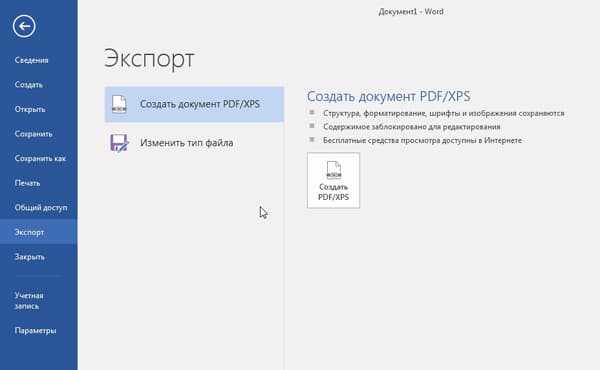
Первый способ — короче. Выбрав этот пункт, можно сразу сохранить документ в PDF формате. Выбрав второй пункт – «Изменить тип файла», можно выбрать другие типы файлов, включая PDF.
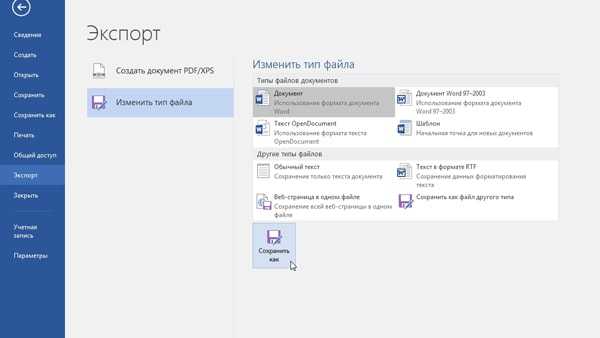

Как преобразовать PDF в Word для редактирования.
Обратная задача – переделать документ в файл программы Word. Необходимость в этой операции, возникает при необходимости внесения изменений в текст документа.
Эту задачу, также можно сделать программой Word. Но одно но. Для этого, потребуется программа, начиная с версии 2013 года. В более ранних версиях, операция конвертирования PDF в Word недоступна.
В программе, начиная с 2013 года — задача выполняется просто. Нужно просто зайти в меню программы и открыть нужный документ.
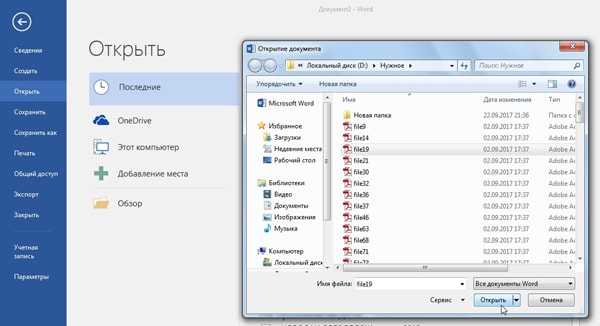
Далее, программа предупредит, что файл будет преобразован. После черт, остается только нажать на кнопку «ОК». А еще, можно поставить галочку возле текста «Больше не показывать это сообщение».
Онлайн сервисы для конвертации форматов.
В интернете много онлайн конверторов. У онлайн конверторов свои преимущества и недостатки. Собственно говоря, недостаток у них только один. Для работы с ними, нужен интернет. Для закачки и скачивания. Зато есть преимущество. У них больше возможностей, чем у Word. При этом – сервисы бесплатны.
Давайте рассмотрим онлайн сервисы для конвертации форматов на одном примере и познакомимся с онлайн конвертером PDF – Smallpdf
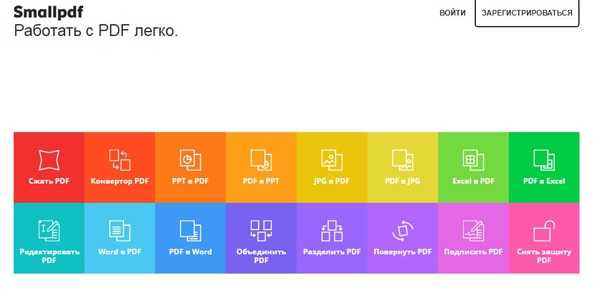
Зайдя на этот сервис, видно, что это — настоящий комбайн по работе с PDF форматом. Сервис поддерживает различные форматы и направления конвертации. Доступна конвертация в файл Word, в формат программы Excel и другие. Можно поставить защиту, объединить и разделить файлы. И многое другое. А еще, сайт предлагает программу-конвертер. Но платить за эту программу $99 USD, думаю, не самая лучшая идея. А вот бесплатно использовать онлайн сервис, это самое то.
Еще одной фишкой сервиса является то, что он позволяет работать напрямую с облачным хранилищем файлов. Правда поддерживает только DROPBOX и GOOGLE DRIVE
Заключение
Ну вот и все. Теперь для вас не будет проблемой, преобразовать PDF формат в Word и наоборот. Ну а если, у вас остались еще вопросы, задайте их в комментариях.
life-crazy.ru
Как перевести PDF в Word для редактирования

Иногда возникает необходимость полученный файл в формате PDF перевести в Вордовский документ, пригодный для редактирования. При этом желательно, чтобы было сохранено исходное форматирование документа.
Для выполнения такой процедуры сегодня предлагается немало различных программ, как On-Line –конвертеров, так и прикладных программ, предназначенных для инсталляции на ПК.
Перевод PDF-файла в документ Word
Итак, приступим к переводу PDF-файла в документ Word, используя различные прикладные программы. Ниже покажем способы перевода PDF-файлов в документ Word для редактирования.
Способ 1: Nitro Pro
Данная программа не имеет русскоязычной версии. Пробная версия Nitro Pro предоставляется на 14 дней.
Внимание: после инсталляции конвертора Nitro Pro на ваш ПК, во всех приложениях пакета Microsoft Office, на панели инструментов возникнет дополнительная вкладка — «Nitro Pro».
Скачать программу Nitro Pro
- Открываем файл с расширением PDF в конверторе Nitro Pro и нажимаем на кнопку в панели инструментов «To Word».
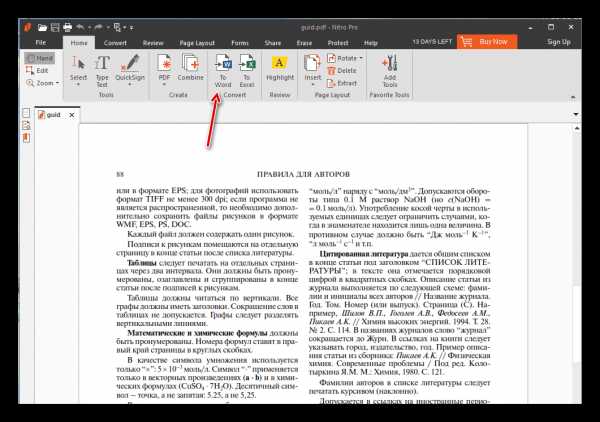
- Во всплывающем окне выбираем папку для экспорта, нажав на кнопку «Folder», затем при необходимости нажимаем на кнопку «Options», после чего всплывает окно настроек и, в заключение, нажимаем на «Convert».

Ниже показано всплывающее окно настроек после нажатия на кнопку «Options».
- Во всплывающем окне выбираем папку для экспорта, нажав на кнопку «Folder», затем при необходимости нажимаем на кнопку «Options», после чего всплывает окно настроек и, в заключение, нажимаем на «Convert».
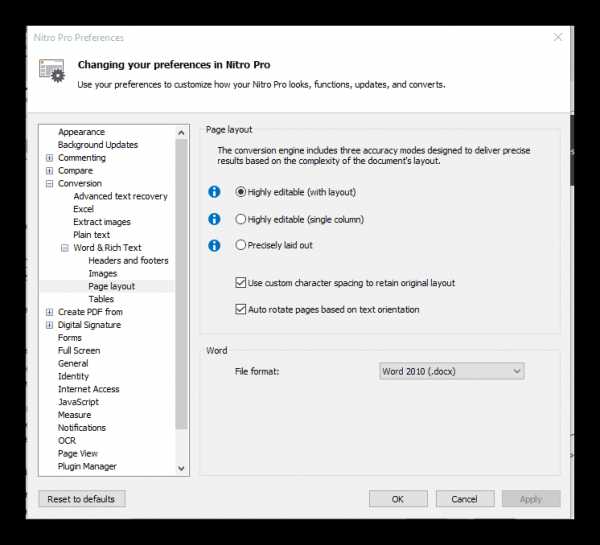
- После нажатия на кнопку «Convert» создается Вордовский документ, который можно редактировать.
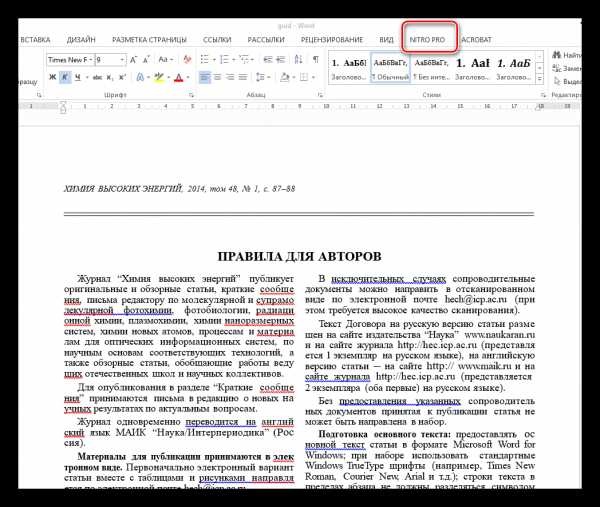
Способ 2: First PDF
Ознакомительная версия конвертера First PDF обеспечивает конвертацию файлов на протяжении 30 дней или до 100 конвертаций. Программа русифицирована.
Скачать программу First PDF
- Запускаем конвертер First PDF и нажимаем на кнопку «Добавить из файла», после чего откроется окно для выбора вашего файла. В результате появится строка файла. Выбираем в правой части конвертора «Формат» — «Microsoft Word».

- После этого определяем папку для сохранения, ставим галочку на записи «Открыть результат» и жмем на кнопку «Конвертировать».
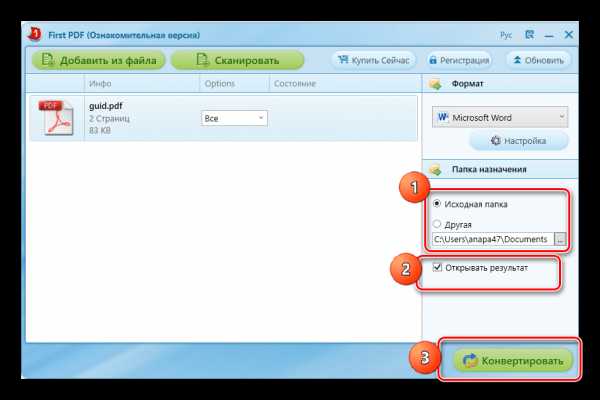
- И, наконец, получаем документ Word с расширением DOCX, который может быть отредактирован.
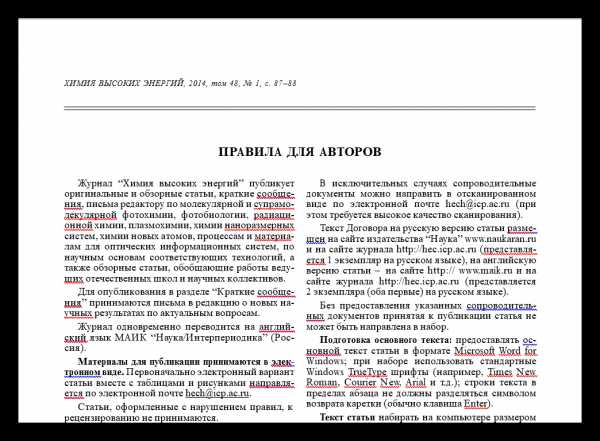
Способ 3: Adobe Acrobat DC
Adobe Acrobat DC можно назвать наиболее известной программой, которая ранее называлась Adobe Reader. Программа является мультиязычной, в том числе можно использовать и на русском языке. Пробная версия «живет» на 7 дней.
Важно: после инсталляции Adobe Acrobat DC на ваш ПК, во всех приложениях пакета Microsoft Office на панели инструментов возникнет дополнительная вкладка — «ACROBAT».
Скачать программу Adobe Acrobat DC
- Итак, открываем в программе Adobe Acrobat DC файл с расширением ПДФ, который нужно перевести в Вордовский файл.
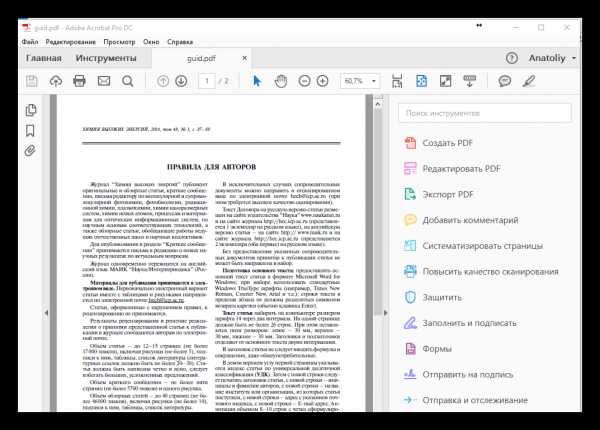
- В правой части панели находим кнопку «Экспорт PDF» и щелкаем по ней мышкой.
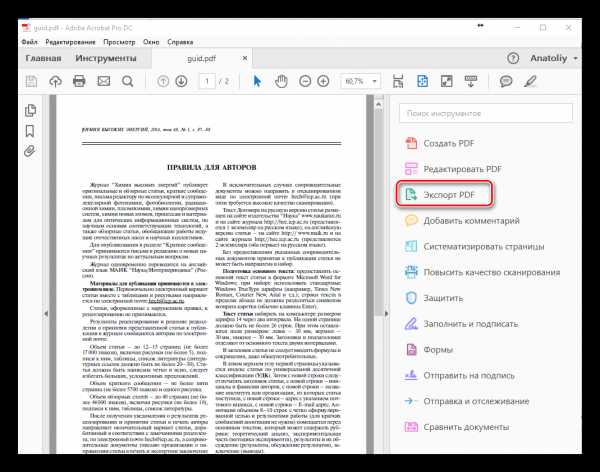
- В открывшемся окне выбираем необходимый формат (в нашем случае это «Microsoft Word»), потом выбираем запись «Документ Word» или «Документ Word 97 — 2003» и нажимаем на кнопку «Экспорт».
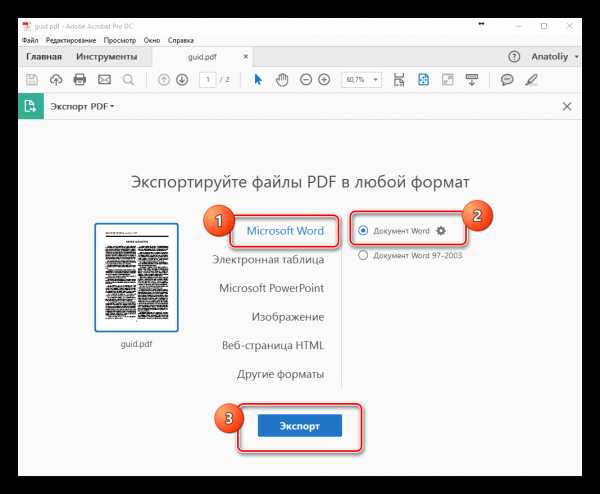
- При необходимости, перед нажатием на кнопку «Экспорт», можно выполнить настройки экспорта, щелкнув по шестеренке возле записи «Документ Word».

- После нажатия не кнопку «Экспорт» открывается окно с предложением выбора папки, в которую нужно сохранить файл.
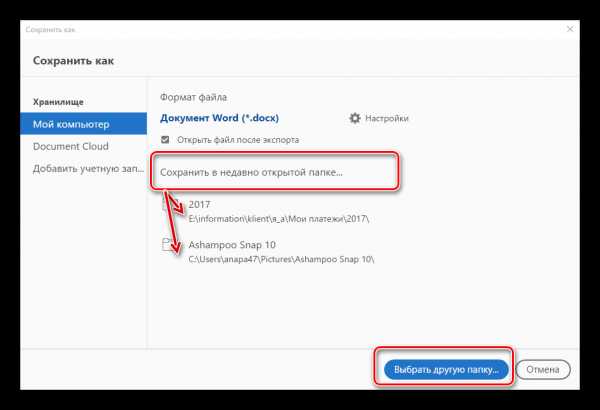
- Выбрав папку назначения, можно задать имя файла и нажать кнопку «Сохранить».
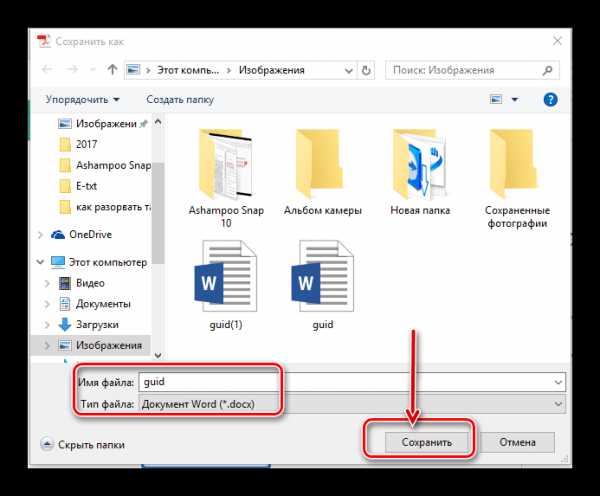
- Вот файл и преобразован. На нижестоящем изображении видно, что форматирование PDF- файла сохранено полностью в документе Word и его можно редактировать.
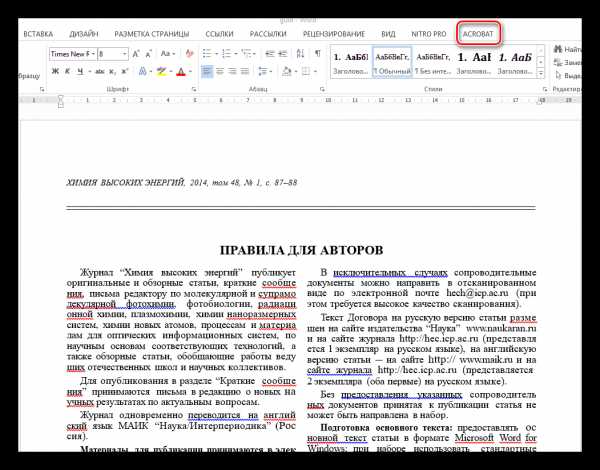
Способ 4: Конвертация фрагмента
В программе Adobe Acrobat DC можно перевести в Word отдельный фрагмент PDF- файла.
- В данном случае достаточно выделить нужный текст в Adobe Acrobat, скопировать его, используя комбинацию клавиш «Ctrl+C».

- Затем с помощью комбинации «Ctrl+V» вставить скопированный фрагмент в Вордовский файл.
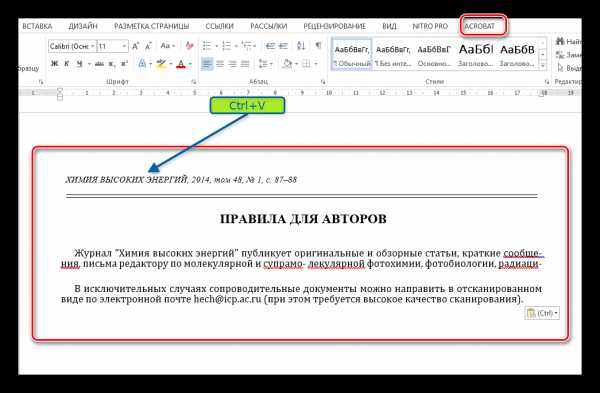
В заключение можно отметить, что все способы перевода файлов PDF в Word обеспечивают сохранение структуры текста, как это было в исходном файле.
public-pc.com
Как ПДФ перевести в Ворд для редактирования
Этот вопрос можно отнести к разряду одного из популярных. Ведь очень часто формат ПДФ требуется перевести в Ворд, сделав это так, чтобы документ можно было редактировать. На самом деле, в этом нет ничего сложного, с таким заданием под силу справиться даже начинающему пользователю. Именно поэтому в нашей статье мы расскажем, как ПДФ перевести в Ворд для редактирования.
Файл ПДФ: что это такое?
Файлами ПДФ называть межплатформенный формат документов в электронном виде. Эти файлы уже готовы к печати. Такие файлы представляют собой не что иное, как снимки документов. Именно поэтому ПДФ файлы нельзя отредактировать. Однако, несмотря на это их использование в практике очень распространено. Это формат имеют многие электронные журналы, электронные книги и учебники. Кстати, в ПДФ файлах могут содержаться и графические объекты. Однако, многие пользователи предпочитает переводить данный формат в Ворд, так как этот вариант используется в практике гораздо чаще и позволяет производить редактирование файлов.
Как ПДФ перевести в Word для редактирования: способ № 1
На самом деле существует несколько способов, как можно изменить пдф-документ в вордовский, при этом сохранив возможность его редактирования. Один из самых простых, распространенных и удобных — это конвертирование документа при помощи онлайн-конвертеров. В сети их представлено довольно много, есть как бесплатные версии, так и платные.
Первое, что требуется пользователю, используя онлайн конвертацию, это загрузить ПДФ-документ на сайт, а после запустить процесс. Буквально за несколько секунд, время зависит от объема документа, ПДФ формат будет конвертирован в формат Ворд. Все, что останется пользователю – это сохранить нужный формат у себя на компьютере.
Однако, такой способ имеет один существенный минус — пользователю придется загружать свои документы и предоставлять им третьим лицам. Именно поэтому многие пользователю предпочитают пользоваться вторым способом конвертации. О нем мы расскажем в следующем разделе.
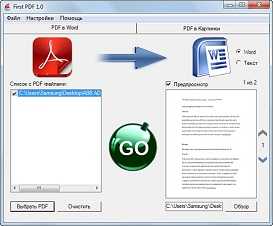
Список проверенных онлайн конвертеров
- Convertstandard.com работа в режиме онлайн. Он также прост в использовании и позволяет перевести любые документы в формат DOC или DOCX.
- Сервис Google Docs. Данный сервис позволяет не только конвертировать форматы, но и редактировать документы в режиме онлайн. Программа ориентирована на русскиъ пользователей.
- http://pdf2doc.com/ru/ Бесплатный ПДФ конвертер, позволяющий форматировать ПДФ документы в Вордовские документы.
- http://convertonlinefree.com/PDFToWORDRU.aspx Данная программа позволяет быстро и бесплатно конвертировать файлы любого объема в нужный формат. Конвертация производится, как и в формат DOC, например для программы Word 2003 года, так и для более поздних версий (Word 2007 и 2010 годов) на выбор пользователя.
- https://smallpdf.com/ru/pdf-to-word. Позволяет отредактировать и конвертировать документы любого объема. Производители утверждают, что все загруженные документы хранятся конфиденциально.
Как PDF перевести в Word для редактирования: способ № 2
Второй способ позволяет пользователю не обращаться к онлайн-конвертерам, так как вы сможете сохранить документ ПДФ в формат Ворд, пользуясь функциями текстового редактора Word.
Если вы предпочитаете пользоваться свежей версией Ворда: 2013 и 2016 годов выпуска, то этот раздел нашей статьи – как раз для вас. Чтобы преобразовать ПДФ-файл в Ворд его необходимо открыть также как и любой другой документ. Для начала открываем раздел «Файл», затем переходим в параметр с названием «Открыть». Следующим шагом будет выбор расположения документа ПДФ формата, после жмем «Обзор». Далее выбираем пункт «Открыть».
Как вы уже поняли, в самой новой версии Ворда версии 2013 года и более новых версиях текстового редактора появилась возможность открывать файлы PDF просто так. То есть пользователю совсем необходимо проводить процесс онлайн конвертации, достаточно просто отредактировать их как привычные нам вордовские документы. После этого пользователь сможет сохранить их в любом необходимом формате: например DOC или DOCX. Важно отметить, что после такого способа конвертации, файл можно будет в дальнейшем отредактировать.
В нашей статье мы рассмотрели несколько простых и популярных способов, как ПДФ перевести в Ворд для редактирования. Как вы уже поняли, в этом нет ничего сложного. Начинающему пользователю будет под силу справится с любым из вышеописанных вариантов работы, произвести конвертацию файла как в онлайн- режиме, так и при помощи Ворда. Главное – это четко следовать алгоритму действий. Только в этом случае процесс работы не доставит хлопот и трудностей, а результат вас точно не разочарует. Действуйте и у вас все обязательно получится!
Вам понравилась статья?
Наши авторы уже более 10 лет пишут для студентов курсовые, дипломы, контрольные и другие виды учебных работ и они отлично в них разбираются. Если Вам тоже надо выполнить курсовую работу, то оформляйте заказ и мы оценим его в течение 10 минут!Читайте другие статьи:
ru.solverbook.com

